
php 편집기 Xiaoxin이 강력한 디자인 소프트웨어인 CorelDRAW를 소개합니다. 전문적인 그래픽 디자인 도구인 CorelDRAW는 디자이너가 다양한 디자인 요구 사항을 쉽게 달성할 수 있도록 도와주는 풍부한 기능과 도구를 갖추고 있습니다. 그 중 CorelDRAW의 잠금 도구는 사용자가 디자인 요소의 위치와 속성을 더 잘 제어할 수 있도록 도와주는 매우 실용적인 기능입니다. 이 기사에서는 CorelDRAW 잠금 도구의 사용법을 자세히 소개하여 초보자가 이 기능을 빠르게 익히고 디자인 효율성을 향상시킬 수 있도록 돕습니다.
CorelDRAW 소프트웨어를 연 후 재료를 가져옵니다. 선택 도구를 이용하여 편집할 개체를 선택한 후, 메뉴 바의 [개체]-[잠금]-[개체 잠금]을 클릭하여 잠급니다.
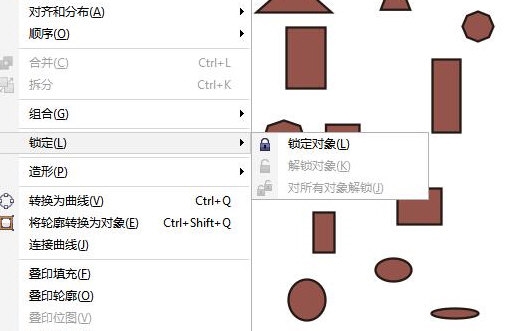
2. 잠긴 후에는 대상 주변에 작은 집 같은 앵커 포인트가 표시됩니다. 이때 대상은 이동하거나 편집할 수 없습니다.
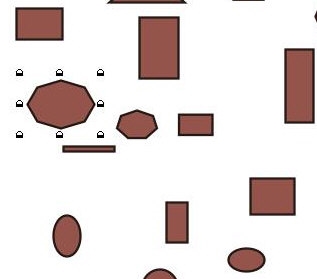
3. 첫 번째 단계에 따라 잠금을 해제하고, 잠금 해제에 성공했습니다. 드디어 앵커 포인트가 사각형이 된 것을 확인할 수 있습니다
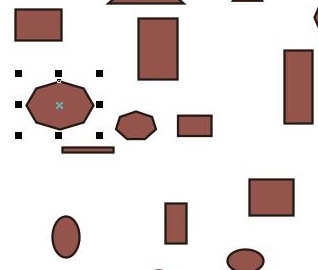
4. 그룹을 사용하는 경우 [모든 개체 잠금 해제]
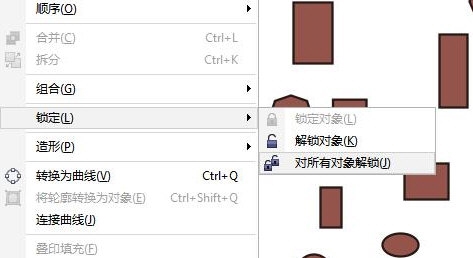
잠금 기능을 사용하면 디자인을 만들 수 있습니다. 레이어 및 개체 관리자와 함께 사용하면 디자인을 효율적으로 관리할 수 있습니다. 위 내용은 편집자가 가져온 CorelDRAW 관련 튜토리얼입니다. 모두에게 도움이 되기를 바랍니다!
위 내용은 CorelDRAW 잠금 도구 소개 및 사용 튜토리얼의 상세 내용입니다. 자세한 내용은 PHP 중국어 웹사이트의 기타 관련 기사를 참조하세요!